Die Personalisierung des Google Chrome-Browsers mit individuellen Designs kann die Nutzung angenehmer gestalten. Eine kürzlich von Google entwickelte Oberfläche erinnert daran, dass es diese Option immer noch gibt. Hier erfahren Sie, wie Sie Designs installieren und wieder entfernen können.
Anleitung zur Installation von Themes
Google hat kürzlich 14 neue Designs veröffentlicht, die das Erscheinungsbild Ihres Browsers verändern. Diese sind zwar nicht die einzigen verfügbaren Themes, sie rufen aber in Erinnerung, wie praktisch die oft übersehene Designfunktion von Chrome ist.
Starten Sie Chrome und navigieren Sie zum Chrome Web Store für Designs. Dort können Sie über die Suchleiste, die Kategorien (zur Auswahl stehen lediglich Google und Künstler) oder durch Bewertung nach passenden Designs suchen.
Wenn Sie ein Design gefunden haben, das Ihnen gefällt, klicken Sie darauf, um zur Detailseite des Themes zu gelangen.
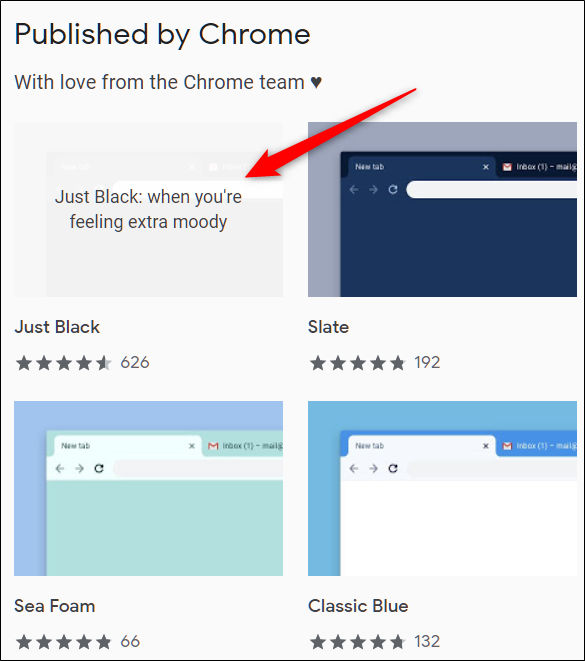
Klicken Sie auf „Zu Chrome hinzufügen“, um das Design in Ihrem Browser zu installieren.

Es ist wichtig zu wissen, dass hinzugefügte Designs mit Ihrem Google-Konto synchronisiert werden, sofern Sie die Chrome-Synchronisation aktiviert haben. Wenn Sie sich also auf einem anderen Gerät bei Chrome anmelden, wird das Design dort ebenfalls übernommen. Sie können dies unterbinden, indem Sie in den Einstellungen unter „Synchronisierung“ den Schalter für „Themes“ deaktivieren.

Nach der Installation ändert sich das Symbol „Zu Chrome hinzufügen“ zu einem ausgegrauten „Zu Chrome hinzugefügt“-Symbol.
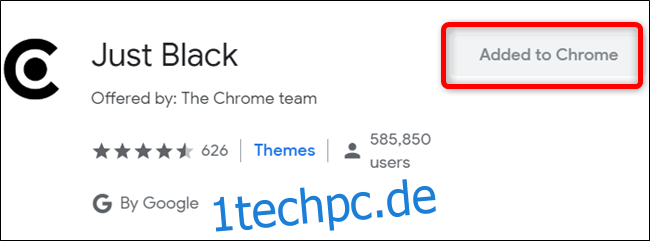
Das Design wird nahtlos in Ihrem Browser angewendet, ohne dass ein Neustart notwendig ist.
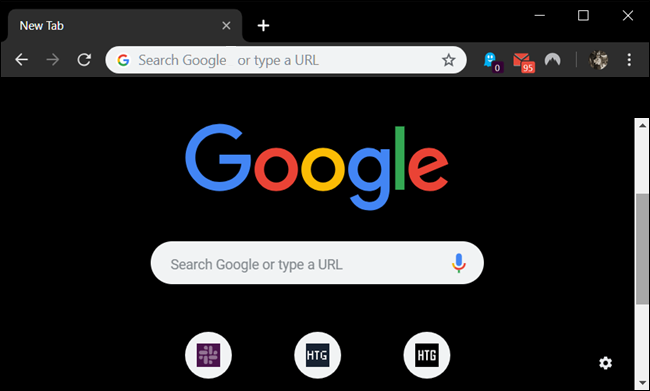
So entfernen Sie ein Design
Wenn Sie ein neues Design installieren möchten, gehen Sie wie oben beschrieben vor. Um jedoch zum ursprünglichen Standarddesign zurückzukehren, müssen Sie Chrome zurücksetzen.
Starten Sie Chrome, klicken Sie auf das Menüsymbol und wählen Sie „Einstellungen“. Alternativ können Sie auch chrome://settings/ in die Adressleiste eingeben, um direkt dorthin zu gelangen.

Scrollen Sie nach unten zum Abschnitt „Darstellung“ und klicken Sie unter „Designs“ auf „Auf Standard zurücksetzen“.

Da Chrome nur das zuletzt installierte Design speichert, müssen Sie keine vorherigen Themes entfernen. Mit einem Klick auf die Schaltfläche wird das ursprüngliche, schlichte grau-weiße Design wiederhergestellt.
